使用云课堂智慧职教平台的时候,有的老师想要将班级中的某个学生给删除掉,但是不知道具体该如何操作。云课堂智慧职教怎么删除学生?下面小编就为大家带来了移除学生的方法介
使用云课堂智慧职教平台的时候,有的老师想要将班级中的某个学生给删除掉,但是不知道具体该如何操作。云课堂智慧职教怎么删除学生?下面小编就为大家带来了移除学生的方法介绍,不知道怎么弄的小伙伴可以跟小编一起来看看哦!

云课堂智慧职教怎么删除学生?
1、首先打开智慧职教,登录账号后,打开学生所在班课的课堂。
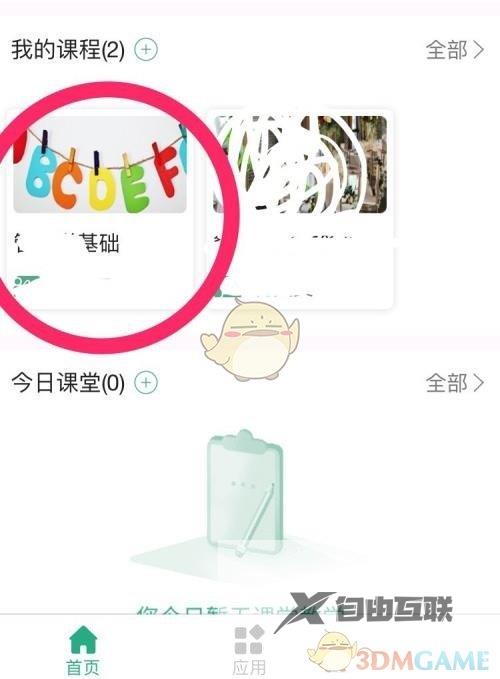
2、点击学生所在班级。
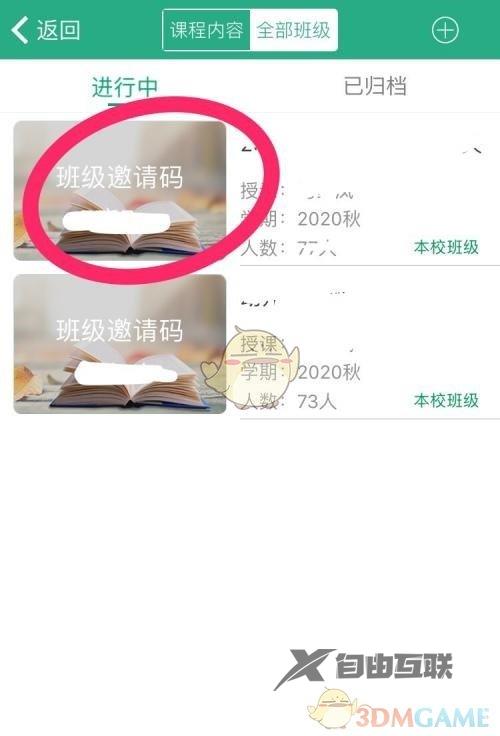
3、点击更多。
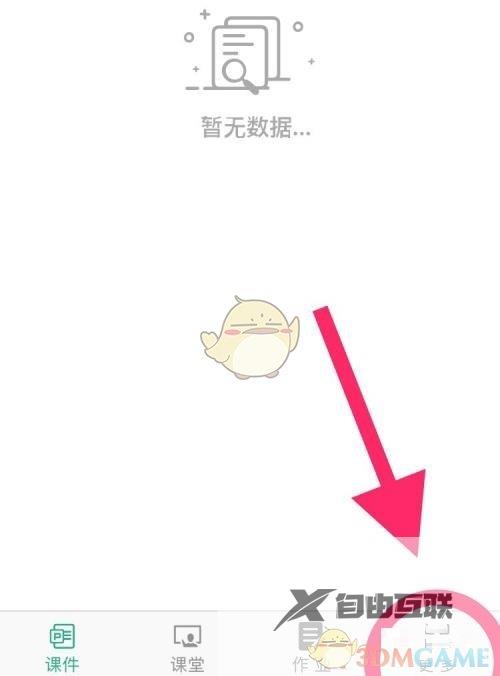
4、接着点击学生管理。
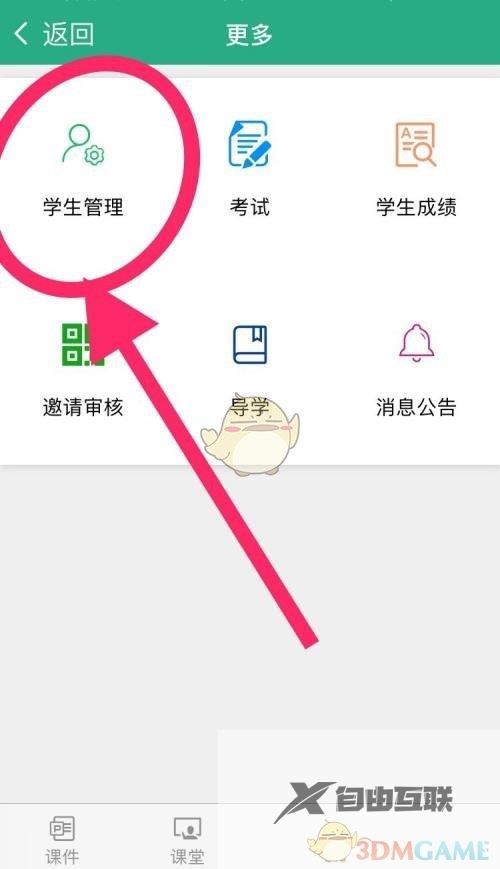
5、找到要移除学生,并左滑。

6、最后出现移出,点击即可完成。
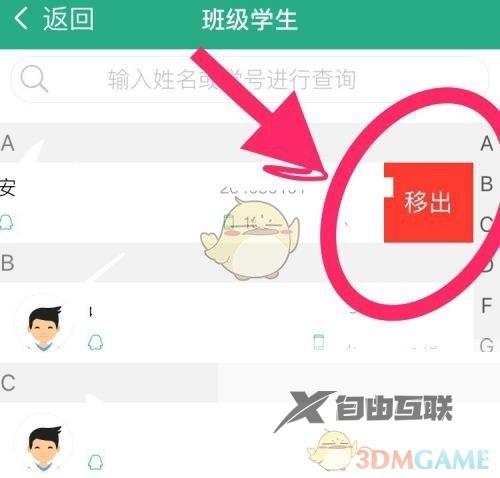
以上就是小编带来的云课堂智慧职教怎么删除学生?移除学生方法,更多相关资讯教程,请关注自由互联。
